用电脑怎么把mov格式的视频转换mp4格式
昨儿朋友发给小编几个mov的视频文件,说是让小编帮忙整理一下,将这几段视频合并到一起,并且保存的格式要是mp4的视频格式。其实要是一般朋友我真的懒得整,毕竟我这边正在热血激情的看着奥运乒乓球赛呢,处理这不得耽误一会儿,可好朋友的需求我能做到的肯定要满足了,并且我还知道一种非常快的将mov视频合并,并转换成mp4的方法。那是什么方法呢?下面小编会详细告诉大家。

首先告诉大家所分享的这个合并mov视频,并转换成mp4的方法,它是用什么转换器实现的,小编用的是迅捷视频转换器。这个转换器中设有多项关于视频相关处理的操作,很方便,大家下去后可以自己熟悉了解下。
介绍完视频转换器后,我们再来看看具体是怎么用它进行的视频格式处理操作。
第一:因为小编这里是帮助朋友进行合并再转换视频格式的操作,所以我要用到转换器中的操作是“视频合并”。
而如果单单是处理视频格式之间的转换问题,那么就可以直接用转换器的“视频转换”进行操作。
第二:鼠标左键单击“视频合并”,在它所出现的视频合并操作界面中,我们点击转换器中间的“+”,在它的菜单弹窗中将需要进行文件合并的视频给添加进来,可以同时添加多个视频文件。
添加方法就是,在添加的时候按住shift键,然后选中多个文件就可以实现多个视频文件同时添加的操作。
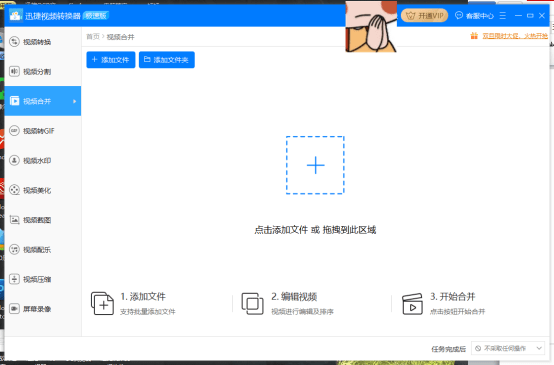
第三:在添加完成视频文件后,我们可以对视频文件进行播放顺序的调整,调整方法就是对视频进行“上移,下移”。而且可以对视频进行裁剪操作,剔除视频多余的部分,通过“视频裁剪”即可调整。
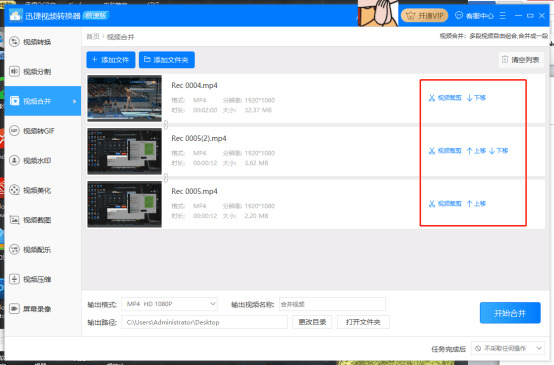
第四:调整过后,单击下方“输出格式”的下拉框,在下拉菜单中选择视频-mp4-1080p,完成单击“开始合并”。
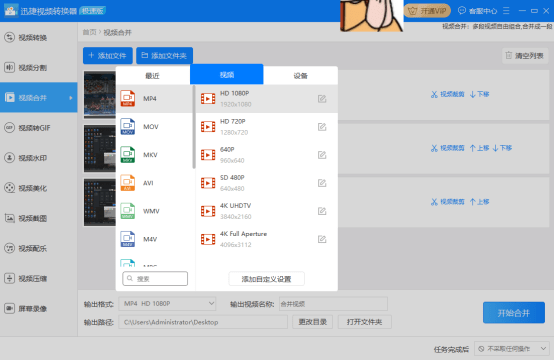
OK!对mov视频进行转换成mp4并合并视频的方法就是这样,很简单是不是?那本期的内容就分享到这里就结束了,如果大家有其它想要知道的视频音频文档等文件处理的内容,可以下方留言奥
来源:东莞在线,欢迎分享 (QQ/微信:83122197)
本文地址:https://www.cndgzx.com/519.html


